S příchodem iOS a iPadOS 13.4 jsme se dočkali mnoha výrazných změn. Kromě toho, že už například konečně můžeme sdílet složky z iCloud Drive s jinými uživateli, tak jsme se na poli iPadů dočkali také nativní podpory myši, trackpadu a jejich ukazatelů. Pokud si myslíte, že se v iPadOS 13.4 zobrazí po připojení myši či trackpadu klasický kurzor ve tvaru šipky, tak se mýlíte. Apple se v tomto případě překonal a vytvořil kulatý kurzor, který se přizpůsobuje prvku, na který najede – tedy například tlačítku, apod. Pojďme se společně podívat, jakým způsobem lze nastavit rychlost a chování trackpadu připojeného k iPadu.
Mohlo by vás zajímat
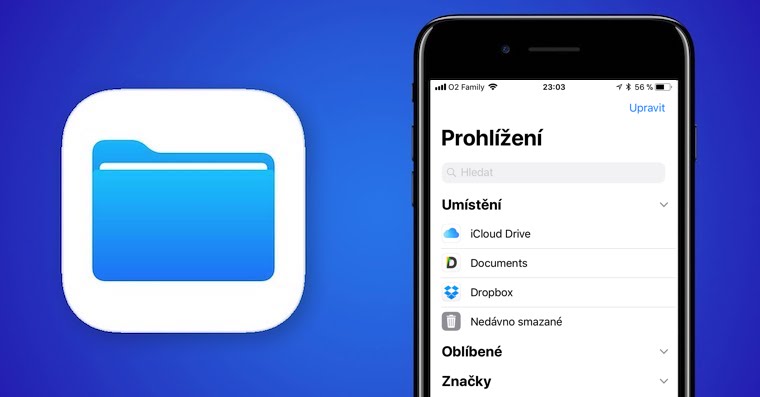
Jak na iPadu nastavit rychlost a chování připojeného trackpadu
Abyste mohli na iPadu nastavit rychlost a chování připojeného trackpadu, tak je prvně nutné splnit dvě podmínky. První z nich je, že musíte mít iPad aktualizovaný na iPadOS 13.4. Druhou podmínkou je připojení onoho trackpadu k iPadu. Toho docílíte klasickým způsobem přes Bluetooth. Jakmile budete mít obě tyto podmínky splněny, tak se můžete vrhnout na samotné nastavení trackpadu. Na vašem iPadu tedy otevřete nativní aplikaci Nastavení, a poté klepněte na možnost Obecné. V této sekci už jen stačí najít kolonku s názvem Trackpad. Nutno podotknout, že se zde tato kolonka zobrazí jen tehdy, pokud máte trackpad k iPadu připojený. Pokud kolonku nevidíte, přesvědčte se, že má trackpad s iPadem navázané spojení.
Jakmile se do této sekce s nastavením trackpadu dostanete, tak máte k dispozici několik nastavení. Prvně samozřejmě nesmí chybět nastavení pro rychlost ukazatele. Níže poté naleznete funkci pro přirozený posuv, tedy jakým způsobem se budou při využití dvou prstů na trackpadu posouvat webové stránky a další. K dispozici je také funkce pro kliknutí klepnutím, tedy že pro kliknutí nemusíte trackpad stlačit, ale jen se ho dotknout. Poslední funkcí je poté sekundární kliknutí dvěma prsty, kterou rozhodně doporučuji mít aktivní, chcete-li se dostávat do rozbalovacích menu na ploše apod., pomocí dvou prstů.
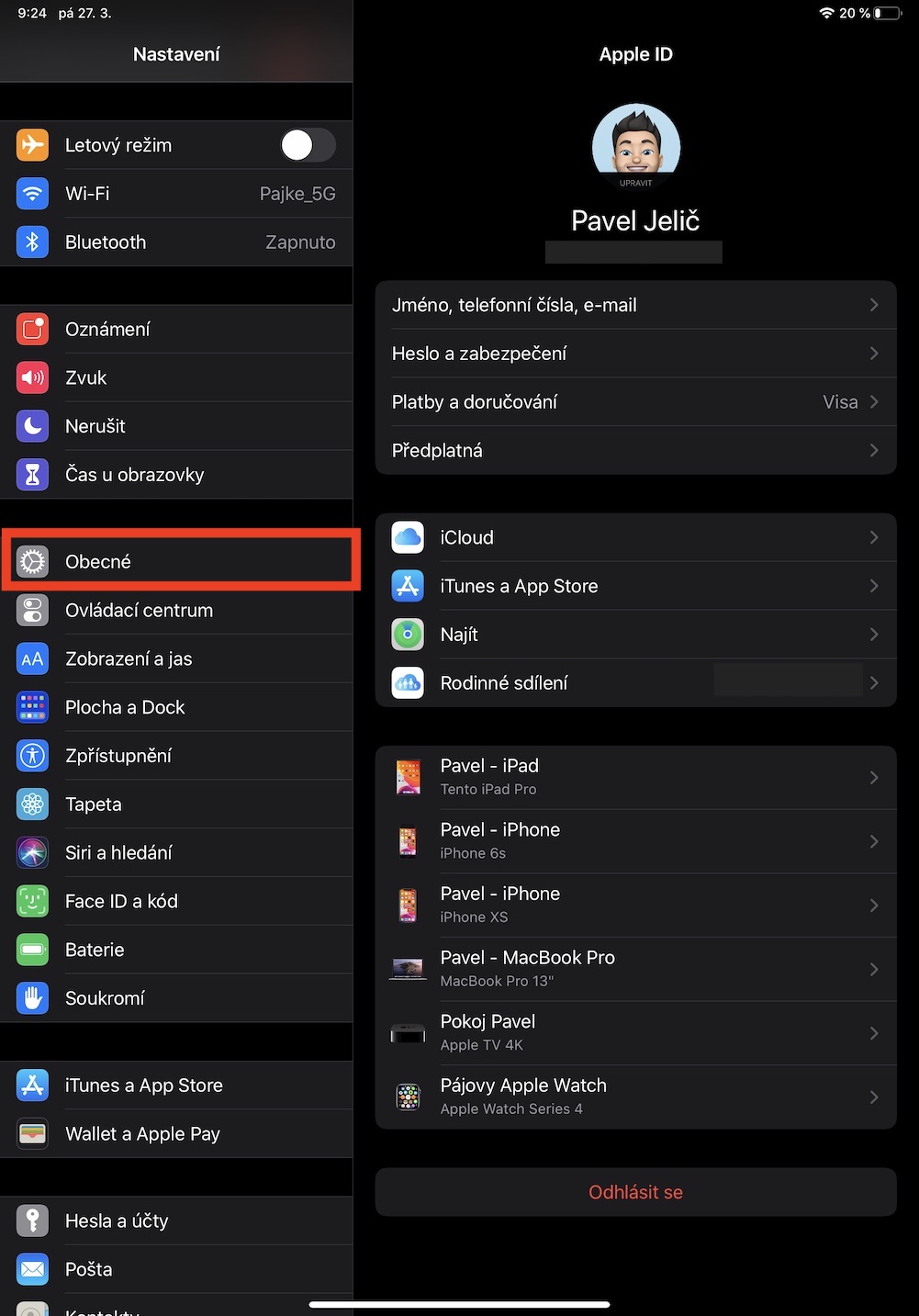
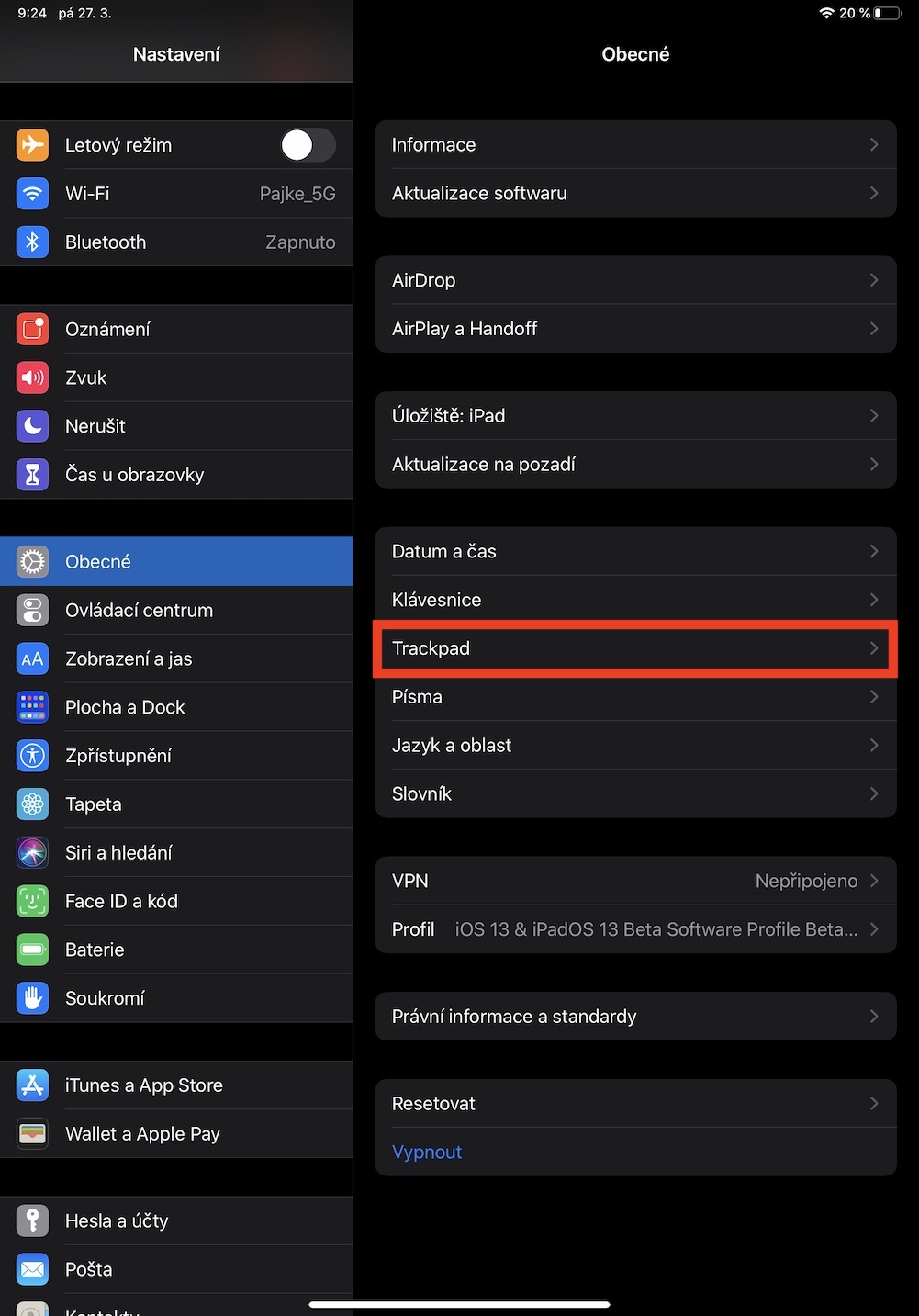
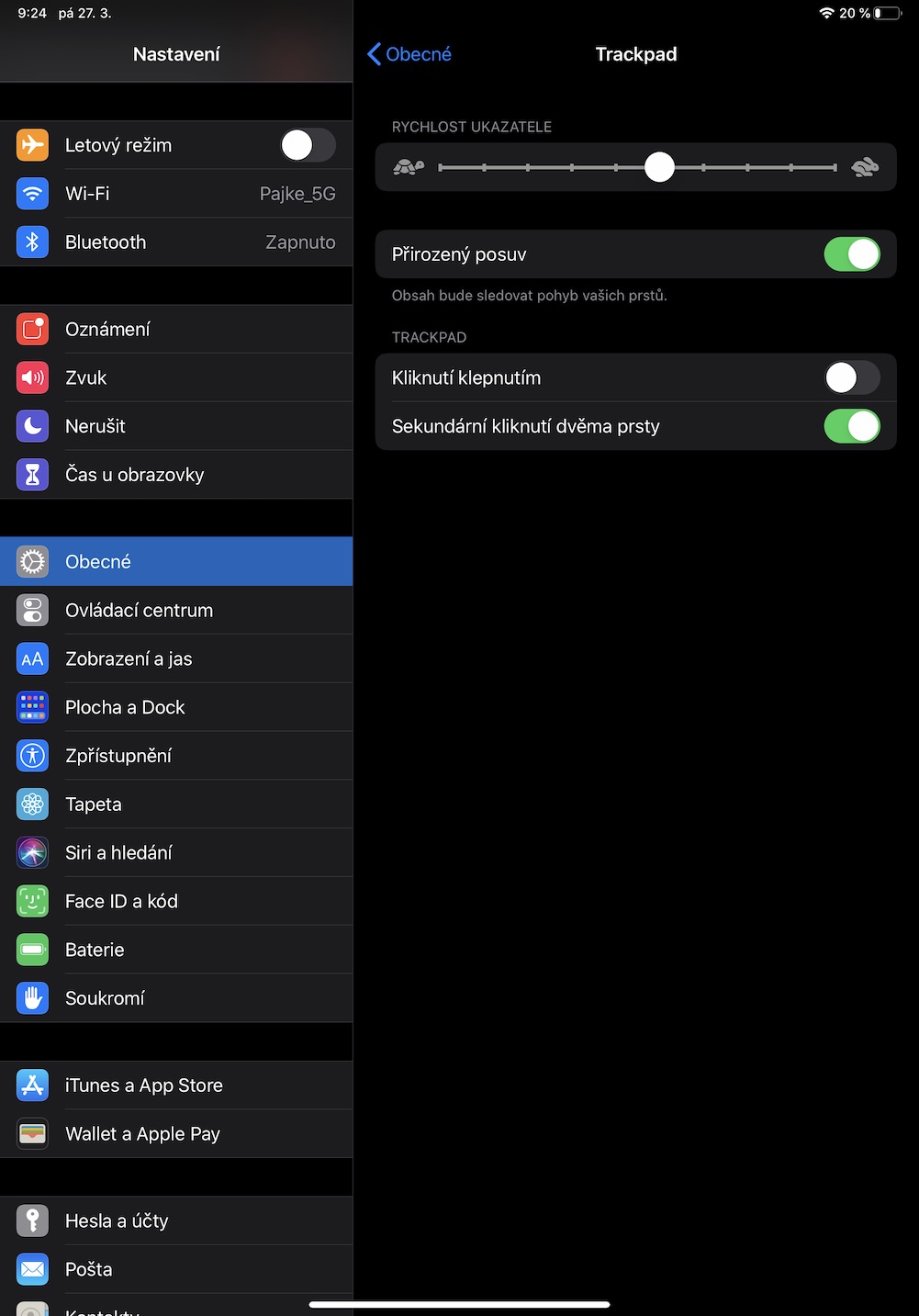



Mimo téma ale Apple už nedává rok zdarma k novému zařízení Apple TV? Teď nastavuji nový Ipad Pro bratrovy a nabízí to pouze klasickou 7 denní zkušební dobu.
Dává. Vám se neobjevuje buď kvůli chybě, nebo kvůli tomu, že již roční předplatné máte zaktivované a jste s bratrem v rodinném sdílení.
Je to bratrovo první Apple zařízení. V rodinném sdílením jsem ho nikdy neměl. Nějaký tip co s tím?
Mrkněte na https://www.letemsvetemapplem.eu/2019/11/01/co-delat-kdyz-se-vam-nenabizi-rocni-bezplatne-predplatne-tv-prestoze-mate-novy-apple-produkt/ , snad to pomůže. Pokud ne, bude potřeba telefonát na podporu.